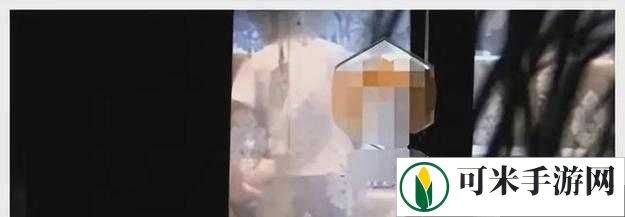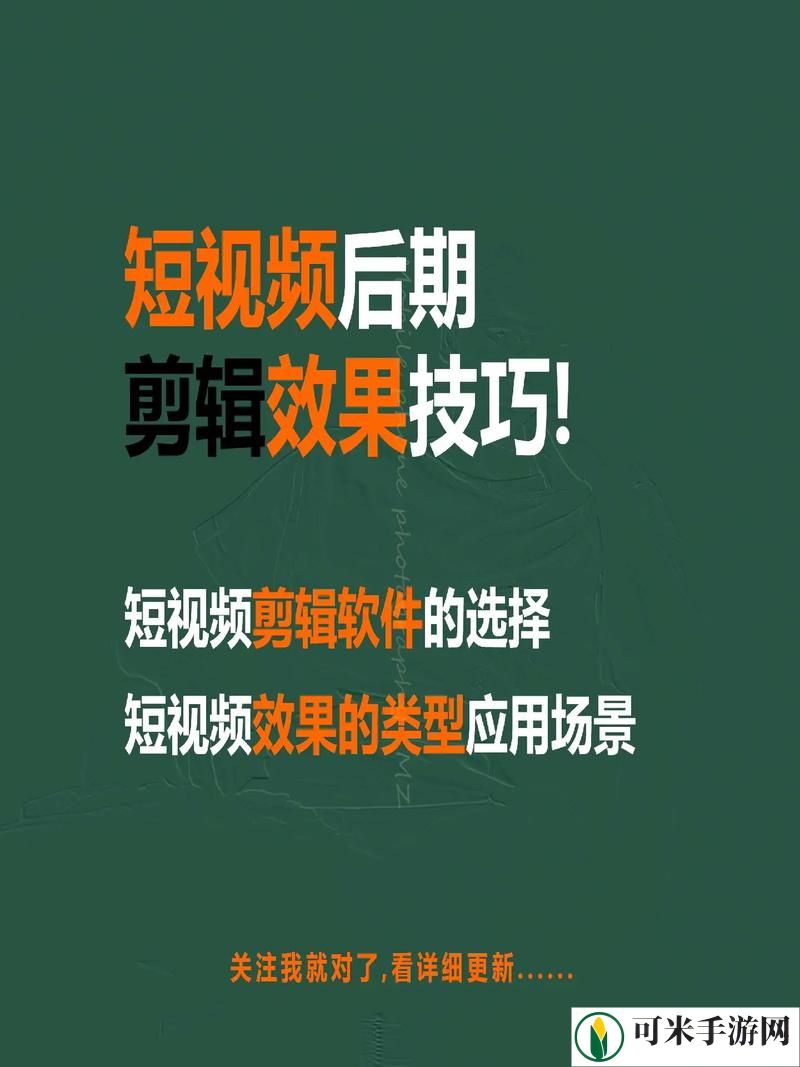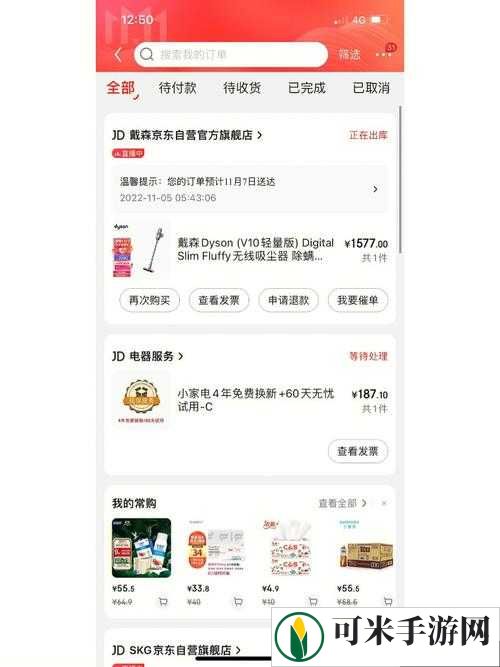有时候我们在打印文件时,电脑和打印机之间的连接可能会突然出问题,弹出一个让你看得一头雾水的错误代码0x80070035,屏幕上可能还会显示“网络路径找不到”。这个错误提示可真让人头疼,但别担心,今天我就来帮大家解决这个问题。

确保你的计算机和打印机都连接到同一个网络。检查网络连接是否正常,确保没有断开或者网络设置问题。
二、确保打印机服务正常运行打印机服务(Print Spooler)必须正常运行才能正常打印。可以按以下步骤检查和启动打印机服务:
1. 按下 `Win + R` 键,输入 `services.msc` 并按回车。
2. 在服务列表中找到 `Print Spooler`,右键点击并选择“启动”或“重启”。
3. 如果服务已经启动,可以右键点击并选择“重启”以确保问题解决。

有时候,打印机驱动程序可能需要更新。确保您的打印机驱动程序是最新版本。我们可以尝试使用本站检测并更新打印机驱动程序。
1. 在打印机正常连接到电脑的前提下,打开本站,点击“立即检测”。

2. 如果显示打印机问题需要处理,点击“一键修复”。

3. 等待修复成功后,重启打印机,让新版驱动正常生效。

确保你的计算机网络配置正确,包括IP地址、子网掩码和网关设置。可以通过以下步骤检查网络配置:
1. 按下 `Win + R` 键,输入 `ncpa.cpl` 并按回车。
2. 右键点击你的网络适配器,选择“属性”。
3. 点击“网络”选项卡,确保IP地址是自动获取的。

检查打印机属性中的网络设置,确保没有错误。可以按以下步骤检查:
1. 打开“控制面板”,选择“设备和打印机”。
2. 找到你的打印机,右键点击并选择“属性”。
3. 点击“网络”选项卡,确保网络设置正确。
六、重置打印机如果以上方法都无法解决问题,可以尝试重置打印机。重置打印机可以清除所有设置,然后重新配置打印机。可以按以下步骤重置打印机:
1. 打开“控制面板”,选择“设备和打印机”。
2. 找到你的打印机,右键点击并选择“删除设备”。
3. 重新安装打印机,按照提示完成安装。

以上就是打印机错误代码0x80070035的解决方法,希望对你有帮助。如果有遇到打印机连接、共享、报错等问题,可以下载“本站”进行立即检测,只需要一步便可修复问题,提高大家工作和打印机使用效率。